КАК СЛОМАТЬ ИЛИ ИСПОРТИТЬ КАМЕРУ ВИДЕОНАБЛЮДЕНИЯ
Система видеонаблюдения может работать минимум в двух режимах:
- видеофиксации (записи, создания видеоархива);
- контроля обстановки со стороны физической охраны в режиме реального времени.
Второе, безусловно, не исключает первое.
Ключевым, кстати, всегда является вопрос не только как повредить или отключить камеру, но сделать это незаметно.
В первом случае – незаметно означает исключить возможность своей идентификации на записи с видеокамер. Проще всего использовать маску, одежду, скрывающую фигуру и особые приметы.
Все, не надо ничего ломать, отключать и тратить время на ставшие уже бесполезными действия. Большинство преступников так и поступает, причем достаточно успешно. Но все равно есть вероятность их установить.
Оставим в стороне профессионалов и перейдем к хулиганам или гопникам.
Слово сломать сразу подразумевает самый действенный способ – взять палку, камень или другое подручное средство и нанести ими необратимые механические повреждения.
Есть два способа противостоять этому:
- использовать антивандальные камеры видеонаблюдения;
- осуществить их скрытую установку.
Второй, однозначно, эффективней на 100%.
Не следует считать, что скрытая установка обязательно повлечет за собой ответственность. Негласное получение информации – понятие, с моей точки зрения, весьма неопределенное и не включает в себя информацию о лицах совершающих правонарушения.
Следующий «рекомендуемый» многими авторами способ лишить систему видеонаблюдения возможности выполнять свои функции – закрыть объектив камеры любым способом:
- заклеить скотчем;
- закрасить краской и пр.
Бред какой то. Чтобы это сделать – нужно осуществить незаметный подход. Если есть возможность сделать это не попав в зону обзора камеры, то способ сработает. Если нет – придется использовать маску, а тогда и смысл маскирования объектива теряется.
Кстати, при наличии контроля в режиме реального времени незаметно никаких манипуляций проделать не удастся.
Если конечно система видеонаблюдения грамотно спроектирована и настроена.
Даже если охранник и отвлечется от наблюдения за обстановкой (на практике редко когда охрана неотрывно смотрит на монитор), то существуют такие решения как программно аппаратный контроль:
- маскирования камеры;
- детекции движения.
При из обнаружении таких событий аппаратура формирует звуковое тревожное извещение.
Кроме того, чтобы предотвратить незаметный подход к видеокамере правильно спроектированная система видеонаблюдения предполагает размещение камер таким образом, чтобы они контролировали подходы друг другу, исключая тем самым наличие «слепых» зон.
Таким образом, эту тему можно считать закрытой.
Украсть/уничтожить жесткий диск видеорегистратора
Действенный способ избавиться от доказательств правонарушения — уничтожить место их хранения. В нашем случае это — видеорегистратор. Точнее, жесткий диск, хранящийся в нем. Для истребления улик преступнику понадобятся знания о местонахождении регистратора и отсутствие препятствий на пути.
Такое мероприятие требует подготовки: нужно как минимум один раз побывать на месте преступления, чтобы знать, где искать регистратор и как “договориться” с охраной. При успешном завершении дела крышку регистратора снимают при помощи отвертки и уничтожают жесткий диск внутри.
Как этого избежать:
-
установить регистратор в надежном охраняемом месте. Желательно подключить gsm-сигнализацию, чтобы сразу получить данные о взломе помещения, где находится регистратор.
-
записывать данные на облачный сервер. Для этого нужен стабильный интернет и дополнительный бюджет, так как это платная услуга. Иными словами, аренда виртуального хранилища у производителя системы видеонаблюдения или стороннего разработчика. Данные будут доступны владельцу через любое устройство с интернетом (компьютера, ноутбука, планшета или мобильного телефона).
Описание
Скачать Журнал VideoNet 8
VideoNet 8.9. Руководство пользователя (2013) PDF
Издательство: СкайросЖанр: электроника и радиоэлектроникаФормат: PDFКачество: Изначально электронное (ebook)Иллюстрации: Цветные и черно-белыеРазмер 29 Мб
Описание:Система VideoNet – цифровая система видеонаблюдения и регистрации, созданная для охраны таких объектов, как: банковские учреждения, большие и малые промышленные объекты, офисные помещения, складские помещения, загородные дома, компьютерные центры, гостиницы, университеты, автостоянки, жилые дома и многие другие. Данное руководство предполагает, что читатель является уверенным пользователем операционной системы семейства Microsoft Windows и знаком с основными понятиями и навыками работы с операционной системой. Руководство рассчитано на возможность прочтения его как с точки зрения администратора системы VideoNet (пользователя, который будет производить настройку конфигурации системы), так и с точки зрения оператора системы VideoNet (пользователя, который будет осуществлять только лишь непосредственную работу с системой).
Скачать VideoNet 8.9. Руководство пользователя (2013) PDF
Скачать с Uploaded.netСкачать с Turbobit.net
«Случайные цитаты»Если ты убеждённо говоришь человеку: я предвижу, что у вас появятся деньги, — он сделает всё, чтобы это произошло. Потому что они хотят, чтобы наши пророчества сбылись. Если ты скажешь: я предвижу, что вы встретите великую любовь, — они вложат всю душу в ближайшие романтические отношения. Бернар Вербер
Категория: Журналы и книги | Добавил: Booba | год и 4 месяца назад
Марин Ле Пен – один из самых популярных французских политиков, лидер влиятельной политической партии «Национальный фронт», кандидат на пост президента Франции. В книге, представленной вашему вниманию, собраны статьи, выступления и интервью Марин Ле Пен, посвященные политике России и президенту Путину. Она полностью поддерживает решения Путина по Крыму и Украине и осуждает санкции в отношении России. «Российская модель – альтернатива американской в экономическом плане.
Мы не откроем Вам секрет, если ответственно заявим, что диеты не работают! И причина этому одна: они не учат нас, как в течение жизни никогда не переедать. Ответ на вопрос, как похудеть, кроется в наших привычках, точнее – в умении ими управлять. Именно набор наших привычек является отражением нашей сути, называемой образом жизни, и они являются причиной нашего счастья или несчастья. «6 привычек стройности» – это руководство по созданию 6 привычек для похудения, которые помогут вам не только похудеть, но и сохранить оптимальный вес на всю жизнь. Эта книга даст Вам инструменты, с помощью которых можно создавать и другие хорошие привычки и менять свою жизнь.
Управление показом видео¶
Увеличение и уменьшение участка кадра
Чтобы рассмотреть участок кадра во время показа видео, растяните его двумя пальцами в плеере. Чтобы вернуться к показу всего кадра, сожмите изображение к центру плеера.
Архив и управление таймлайном
Для перехода к нужному моменту архива предназначен таймлайн, расположенный под плеером. Цветом на таймлайне отмечены периоды времени, в которые записаны зарегистрированные события. Цвет участка таймлайна соответствует типу события (см. раздел «Типы событий»). Сдвиньте бегунок влево или нажмите на таймлайне в нужном месте, чтобы посмотреть архивное видео. Чтобы изменить масштаб таймлайна, растяните его двумя пальцами в разные стороны или сожмите к центру.
Перейти к нужному дню можно с помощью календаря: нажмите на кнопку с датой в левом нижнем углу таймлайна. В открывшемся календаре под датами цветными точками указано, какие типы событий происходили в этот день. Выберите необходимую дату, при необходимости укажите предельное время регистрации события и нажмите кнопку «Применить».
Управление воспроизведением
Чтобы перемотать видеозапись назад или вперёд, используйте кнопки и . Чтобы остановить или запустить воспроизведение видео, нажмите на кнопку таймлайна.
При воспроизведении архивного видео под таймлайном отображается строка с указанием скорости воспроизведения видеопотока. Чтобы изменить скорость, нажмите на текущее значение и выберите нужный коэффициент ускорения/замедления.
Чтобы вернуться к прямому эфиру, нажмите кнопку в правом нижнем углу таймлайна. Кнопка при этом станет неактивной.
Часть 3: Как восстановить перезаписанные файлы видеонаблюдения из резервной копии
Просто проверьте, есть ли у устройства видеонаблюдения функции автоматического резервного копирования, вы можете легко восстановить записи DVR, если вы уже настроили нужную систему резервного копирования для ваших файлов видеонаблюдения. Это важный процесс для быстрого восстановления файлов видеонаблюдения. Вот простой шаг о том, как восстановить удаленные файлы с видеонаблюдения из резервной копии.
Шаг 1: еще раз проверьте, включена ли функция автоматического резервного копирования на устройстве видеонаблюдения. Вы можете найти папку с резервными копиями видеозаписи и соответственно открыть файлы.
Как управлять камерами PTZ
После того, как вы откроете программное обеспечение CMS и отобразите виды вашей камеры, вы можете начать управлять своей PTZ-камерой. Им можно управлять из формата сетки или двойным щелчком по изображению камеры, чтобы сделать его полноэкранным. Два способа управления камерой: с помощью мыши на дисплее камеры через края изображения или с помощью элементов управления PTZ в правом нижнем углу экрана. Используя мышь, вы можете перемещаться влево, щелкая мышью по левому краю экрана камеры. Нажмите на правый край, чтобы переместить его обратно вправо. Щелкните в нижней области, чтобы наклонить вниз, и щелкните вверх в верхней области, чтобы наклонить вверх. Вы можете увеличить масштаб, щелкнув увеличительное стекло на контроллере, а также уменьшить масштаб. Другой способ увеличить масштаб — использовать метод 3D-позиционирования, который позволяет просто нарисовать прямоугольник с помощью мыши, и камера увеличит масштаб этой области. Используя экранный контроллер, вы также можете использовать стрелки для панорамирования камеры в любом нужном вам направлении.
Пользователь может даже использовать наш сетевой и USB-контроллер PTZ для работы с компьютером Windows для управления PTZ-камерами через программное обеспечение CMS или непосредственно по сети
Воспроизведение и экспорт записанного видео с помощью клиентского программного обеспечения
Откройте и войдите в программу. Затем вы щелкните значок воспроизведения в левом верхнем углу экрана; загрузится экран видео, а затем выберите свой DVR. Ваши камеры будут показаны ниже.Нажмите на блок для камер, которые вы хотите просмотреть. Ниже вы выберете время и дату начала и окончания для поиска видео для этих камер. Щелкните значок поиска ниже, и потоки ваших камер будут загружены в указанные поля. Вы можете видеть, что камеры в полях 1 и 2 настроены на запись при обнаружении движения. Там, где вы видите желтый цвет, — это время, когда было обнаружено движение и запись была сделана этой камерой. Камера в поле 3 записывает 24/7, но сигнализирует об обнаружении движения, когда вы видите желтые метки. Камера в поле 4 настроена на базовую 24-часовую запись. Чтобы просмотреть свои камеры, просто нажмите на временную шкалу, чтобы просмотреть запись этого времени. Для камер, записывающих при обнаружении движения, необходимо выбрать область, выделенную желтым цветом. Чтобы более четко видеть желтые области, вы можете прокрутить временную шкалу, чтобы увеличить масштаб и выбрать записанное время. Если ваши камеры имеют звук, вы можете включить или отключить звук, щелкнув значок динамика. С помощью этой таблицы вы можете ускорить скорость воспроизведения, а также приостановить или остановить воспроизведение. Вы также можете синхронизировать свои видео для воспроизведения в одно и то же время записи. Если в то время, когда ваши камеры настроены на запись при обнаружении движения, не было обнаружено движения, их экран станет пустым, как показано в полях 1 и 2.
Для загрузки видео сначала откройте программу и войдите в нее. Щелкните значок воспроизведения в левом верхнем углу экрана. С правой стороны выберите свой DVR, а затем выберите камеры, с которых вы хотите загрузить. Щелкните значок поиска внизу, и ваши камеры для выбранных дат и времени появятся на временной шкале камеры. Выбранное время не обязательно совпадает с временем загрузки. Синхронизируйте свои камеры, чтобы все они воспроизводились в одной начальной точке. Настройте маркер на временной шкале на время, с которого вы хотите начать загрузку. Щелкните значок ножниц справа, и вы увидите скобку. Перемотайте временную шкалу вперед до конечной точки видео, которое вы хотите загрузить; появится другая скобка. Область между скобками будет видео, которое вы будете скачивать; появится всплывающее окно. Выберите нужный путь, по которому вы хотите загрузить это видео. В этом случае мы скачаем папку на рабочий стол; формат будет AVI. Вы увидите всплывающее окно, объясняющее, что для загрузки видео будет приостановлено воспроизведение. Выберите «ОК», и загрузка начнется. После завершения загрузки сверните окно программы. Откройте папку с видео, и вы увидите загруженный видеофайл. Дважды щелкните файл, чтобы открыть его и просмотреть видео.
Как установить разрешение монитора на видеокамере видеонаблюдения
Способ 1
То, как вы измените разрешение на вашем рекордере, будет зависеть от того, сможете ли вы по-прежнему видеть вывод на дисплей и экраны меню на любом из ваших текущих дисплеев. Если у вас нет видео, вам нужно будет подключить рекордер к локальной сети и получить доступ к рекордеру с помощью Internet Explorer на ПК с Windows, чтобы настроить правильный вывод изображения.
Сначала подключите рекордер к сети, если она еще не подключена. Если вы не знаете, как подключить рекордер к сети, ниже приведены быстрые и простые видеоролики о том, как подключить рекордер к сети и включить DHCP для получения динамического IP-адреса от маршрутизатора.
4.13 Мгновенное воспроизведение
Можно получать записи с цифрового видеорегистратора или IP-устройства GV и воспроизводить их.
Для удаленного доступа из контрольного центра предварительно необходимо включить следующую функцию.
- Цифровой видеорегистратор: включите запись и функцию «Remote ViewLog Service» (Подключиться к удаленной службе ViewLog) на сервере контрольного центра.
- Видеосервер GV/компактный видеорегистратор GV. Включите запись и параметр ViewLog Server (Сервер ViewLog).
Способы воспроизведения видеозаписей.
- В списке групп щелкните правой кнопкой мыши одну из камер и выберите пункт «Instant Play» (Мгновенное воспроизведение).
- В окне VMD щелкните правой кнопкой мыши открытое окно камеры и выберите пункт «Instant Play» (Мгновенное воспроизведение).
-
В матричном виде щелкните название камеры и выберите пункт «Instant Play» (Мгновенное воспроизведение).
Рис.4-28
Щелкните правой кнопкой мыши окно воспроизведения для открытия меню со следующими пунктами.
| Название | Функции |
| Play Mode (Режим воспроизведения) | Включает следующие пункты:
|
| Render (Визуализация) |
Включает следующие пункты:
|
| Инструменты |
|
Как настроить рекордер на автоматическое получение IP-адреса
После подключения рекордера к сети следуйте инструкциям, приведенным в нашем руководстве, о том, как изменить разрешение экрана видеорегистратора безопасности через Интернет.
Метод 2
Если видеовыход по-прежнему отображается на одном из мониторов цифрового видеомагнитофона или сетевого видеомагнитофона, можно просто изменить разрешение экрана с помощью интерфейса меню на рекордере. В зависимости от того, какой у вас цифровой видеорегистратор или сетевой видеорегистратор, действия по изменению разрешения экрана немного отличаются, как показано в видеороликах ниже.
Изменение разрешения монитора на DVR или XVR
Имейте в виду, что цифровые видеорегистраторы 4K способны выводить изображение 4K через HDMI, но порт VGA не может отображать видео 4K. Технология VGA достигает максимального разрешения 1080P. Как только вы установите основной выход HDMI на 4K, порт VGA автоматически отключится. Процесс обеспечения работы одного или обоих портов HDMI или VGA объясняется в видео ниже.
Часть 2. Возможный метод восстановления перезаписанных видеозаписей с камер видеонаблюдения
Если вам нужно восстановить перезаписанные видеозаписи видеонаблюдения с SD-карты или даже с устройства видеонаблюдения, Восстановление данных является желаемым восстановлением удаленных данных DVR для извлечения файлов с подключенной SD-карты или устройства видеонаблюдения. Это позволяет вам восстанавливать несколько форматов файлов, включая видео DVR, фотографии и многое другое. Кроме того, есть 2 различных режима сканирования, чтобы обеспечить высокую скорость восстановления данных.
1. Получите файлы DVR и фотографии напрямую с устройств видеонаблюдения или SD-карт.
2. Обеспечить расширенные режимы сканирования для легкого восстановления перезаписанных файлов видеонаблюдения.
3. Верните удаленные файлы, потерянные видео и удаленные фотографии с устройств видеонаблюдения.
4. Восстанавливайте удаленные или перезаписанные устройства видеонаблюдения с высокой скоростью.
Win СкачатьMac Скачать
Шаг 1: Скачайте и установите Data Recovery на свой компьютер, можете запускать программу. Убедитесь, что вы уже подключили SD-карту или карту памяти видеонаблюдения к компьютеру через устройство чтения SD-карт. Программа автоматически обнаружит устройство.
Шаг 2: Отметьте Проверьте все типы файлов возможность получения записей DVR с устройства видеонаблюдения, включая изображения и видео. Выберите SD-карту из Съемные диски меню. После этого вы можете нажать Сканировать кнопку, чтобы проверить, доступны ли перезаписанные файлы CCTV.
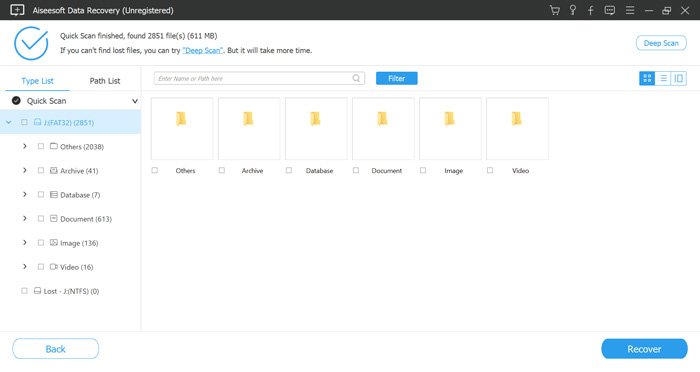
Шаг 3: Перейдите к Видео меню из Быстрое сканирование выпадающий список, вы можете проверить извлеченные файлы по имени или использовать ФИЛЬТР функция поиска файлов DVR. После этого вы можете нажать кнопку Recover кнопку для загрузки записей DVR на компьютер.
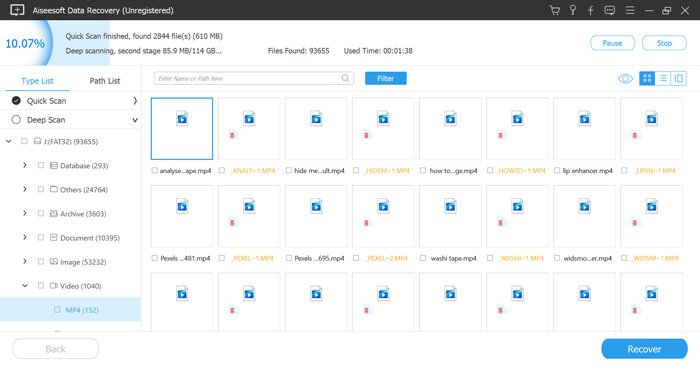 Win СкачатьMac Скачать
Win СкачатьMac Скачать
Способ 2: как получить перезаписанные файлы видеонаблюдения с помощью CMD
Если вам просто нужно восстановить перезаписанные файлы CCTV бесплатно, командная строка является желаемым выбором. Когда вам нужно проверить, доступны ли файлы, вы можете следовать командной строке из командной строки в Windows соответственно.
Шаг 1: Перейдите к Start меню и получить доступ к Командная строка приложение из столбца поиска. После этого вы сможете выбрать Запуск от имени администратора кнопку, чтобы запустить его на вашем компьютере.
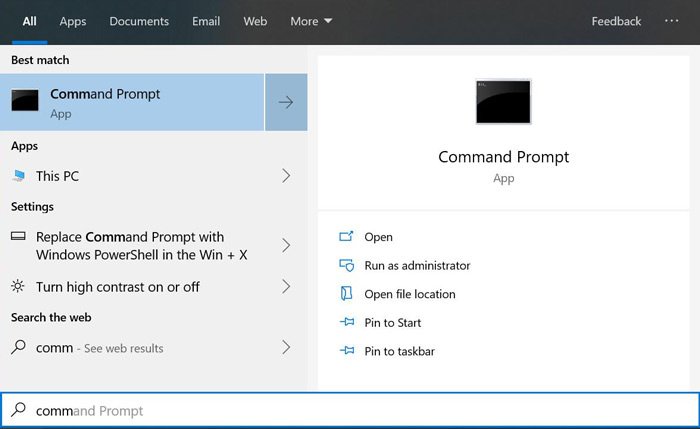
Шаг 2: в окне командной строки вы можете просто ввести chkdsk «Буква диска» / f в CMD и нажмите кнопку Enter ключ. Это позволяет вам напрямую извлекать перезаписанные файлы видеонаблюдения.
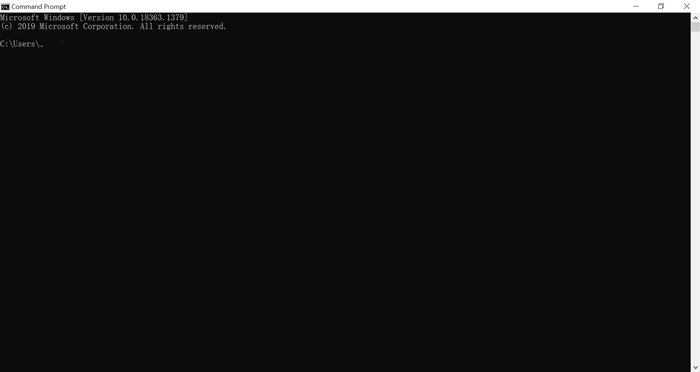
Шаг 3: Просто введите следующую команду, чтобы исправить ошибки: -h: найти скрытые атрибуты, -r: указать место сбойных секторов и /s: приказывает системе найти определенное местоположение пути.
Win Скачать
Удалить данные с регистратора
Порой преступник вступает в сговор с сотрудниками предприятия, которые имеют доступ к системе видеонаблюдения. Иногда инициатором злодеяния может выступить и сам работник. Эта ситуация наиболее вероятна, так как процесс добычи пароля и других данных достаточно трудоемкий.
Имея доступ к системе управления (для этого нужно знать ID и пароль регистратора) злоумышленник может сделать с данными все, что угодно: удалить запись, отформатировать жесткий диск или изменить пароль регистратора. Так любое совершенное преступление останется незафиксированным.
Как этого избежать:
-
провести жесткий кадровый отбор, менять пароль и параметры доступа к системе при малейших сомнениях в сотруднике;
-
составить список тех, у кого будет доступ к системе видеонаблюдения и данным о ней (пароль, ID, IP, документация). Этот список утверждается в официальном порядке в соответствии с приказом об установке видеонаблюдения в организации;
-
разработать должностную инструкцию, которая регламентирует порядок доступа и способы его фиксации, например, журнал, в котором отмечается каждый сотрудник при входе в систему;
-
подписать дополнительное соглашение с сотрудником о неразглашении секретных корпоративных данных;
-
фиксировать на камеру подходы к оборудованию. Это позволит контролировать не только случаи несанкционированного удаления данных, но и попытки отключить электропитание регистратора вручную.
Методы обмана эволюционируют вместе с системами видеонаблюдения. Для надежной защиты бизнеса, недвижимости и имущества необходимо помнить об этом и регулярно обновлять систему безопасности. Чтобы узнать о новейших системах видеонаблюдения и их функциях, обращайтесь к специалистам компании TELECAMERA.
Видеорегистратор
Устройство, которое предназначается для записи, хранения, а также воспроизведения видеосигналов и аудиосигналов.Статья в глоссарии
Видеорегистратор
Устройство, которое предназначается для записи, хранения, а также воспроизведения видеосигналов и аудиосигналов.Статья в глоссарии
Видеорегистратор
Устройство, которое предназначается для записи, хранения, а также воспроизведения видеосигналов и аудиосигналов.Статья в глоссарии
Часто задаваемые вопросы, связанные с просмотром записей с камер видеонаблюдения
Посещая онлайн-форумы CCTV, мы столкнулись с некоторыми горячими вопросами о просмотре видеозаписей с камер видеонаблюдения, которые задают многие пользователи.
Если у вас могут быть такие же или похожие головоломки, здесь мы хотели бы пролить свет на часто задаваемые вопросы, и вы можете добавить свои проблемы или вопросы в комментарии.
Это один из самых горячих вопросов, обсуждаемых на форумах, и некоторые люди также спрашивают: «Могу ли я запросить видеозаписи с камер видеонаблюдения в супермаркете или у соседа?»
Короче говоря, вы не можете запрашивать записи с камер видеонаблюдения кого-то еще, так как это нарушило бы права других лиц, защищенные Законом о защите данных и Законом о правах человека.
Но при необходимости вы имеете право запросить запись с камер видеонаблюдения у кого-то еще, например, в супермаркете, магазине или у соседа.
Вы можете написать владельцу камер видеонаблюдения письмо с запросом на съемку с камер видеонаблюдения, указав некоторую полезную информацию, которая поможет вам легко идентифицировать вас, например, период времени, когда вы появляетесь на камере.
Ну, хотя технически вы можете запросить просмотр видеозаписей с камер видеонаблюдения, на практике вам будет гораздо сложнее получить видео. (Читайте новости, чтобы получить более подробную информацию.)
Этот вопрос очень похож на вопрос выше и также актуален для него.
Как и следовало ожидать, владельцы камер видеонаблюдения могут законно просматривать записи с камер видеонаблюдения без каких-либо сомнений. Кроме того, они могут предоставить доступ к камере своим друзьям или родственникам, которым они доверяют.
Но НЕ в следующих случаях:
- на кадрах с камеры можно увидеть других людей.
- они не могут удалять людей, чтобы защитить их личность.
- на видео запечатлено уголовное преступление, и предоставление отснятого материала может помешать расследованию.
Кроме того, как уже упоминалось выше, вы также можете запросить просмотр видеозаписей с камер видеонаблюдения, если вы запечатлены на видео.
Другой сценарий заключается в том, что полиция может потребовать просмотра видеозаписей с камер видеонаблюдения, когда речь идет о преступлении.
Камеры и системы видеонаблюдения для малого бизнеса обычно хранятся в течение 30 или 60 дней.
Когда дело доходит до домашних камер видеонаблюдения, удержание больше зависит от места для хранения камеры видеонаблюдения, режима записи, а также от предпочтений владельца.
Если SD-карта или жесткий диск заполнены, старые файлы будут автоматически перезаписаны новыми.
Если ваши записи с камер видеонаблюдения были удалены без вашего сознания, нажмите здесь, чтобы узнать о быстрых способах восстановления удаленных видеозаписей с камер видеонаблюдения.
Дженни Ху
Клиент прислал мне видеозапись с камеры наблюдения. Я работаю в страховой отрасли, и это видеозаписи травмы, полученной на застрахованном имуществе клиента. Часть видеозаписи была отправлена мне для просмотра. Программа просмотра на моем ПК не может воспроизвести отснятый материал.Какая программа нужна для просмотра отснятого материала? Будет ли программа EZViewer воспроизводить этот формат? Спасибо
Спасибо за ответ. Известны ли вам средства преобразования файла H.264 в файл MP4, отличные от предложенного вами метода с использованием проигрывателя VLC?
Устройства CCTV Camera World поставляются с бесплатным компьютерным программным обеспечением, которое позволит вам получить доступ к цифровому видеорегистратору, сетевому видеорегистратору или IP-камере с множеством функций. Чтобы иметь доступ к вашим живым видеопотокам, сохраненному видео и загрузке записанного видео, вы получаете совершенно новый элемент безопасности. Новым пользователям эта программа может показаться пугающей для освоения. Уверяем вас, что это не так. Чтобы упростить задачу, мы подготовили несколько обучающих видеороликов, демонстрирующих различные функции этой программы.
Как просмотреть несколько местоположений
Причина, по которой люди покупают у нас, заключается в том, что мы используем взаимозаменяемое программное и аппаратное обеспечение. Это позволяет программному обеспечению просматривать наши системы из любой точки мира. И несколько систем при этом! Посмотрите видео ниже, чтобы узнать больше о доступе к нескольким системам в одном удобном интерфейсе. Вы также можете разделить Live Views на несколько окон, чтобы контролировать каждое местоположение отдельно. Убедитесь, что каждое местоположение успешно подключено к программному обеспечению, прежде чем пытаться добавить камеры из него в избранное.
Сломать камеру
Самый примитивный способ избавиться от взгляда назойливых камер — уничтожить их. Для этого злоумышленники выбирают обычно тяжелый предмет вроде камня, кирпича или металлической палки. После этого нужно дотянуться до камеры, расположенной, как правило, высоко. На этом этапе преступнику может понадобиться либо вера в свой меткий бросок, либо стремянка
Лестница в этом плане надежнее, но точно привлечет внимание.
Как этого избежать:
-
приобрести камеры с антивандальной конструкцией;
-
установить камеры таким образом, чтобы они попадали в обзор друг друга. Если одну камеру попытаются закрыть или сломать, другие камеры помогут это зафиксировать.
Как настроить видеотуры
Еще одна замечательная функция этого мощного программного обеспечения – возможность совершать обходы камеры. Этот процесс настройки позволяет вам настроить ваши любимые виды камеры на цикличность в зависимости от ваших настроек. В видео мы показываем 2 примера того, как вы можете настроить тур с помощью программного обеспечения. Нет ограничений на количество настроек, которые вы можете сделать при настройке этих туров. Просто перетащите нужные каналы камеры для каждого представления или «задачи». Вы можете создавать новые «задачи» или представления, которые программа может циклически выполнять.
Закрыть обзор
Если преступник не хочет крушить технику и привлекать внимание охраны, то первой идеей будет закрыть камере обзор. Закрасить баллончиком, залепить пластилином или жвачкой, ограничить доступ непрозрачным предметом.. Как этого избежать:
Как этого избежать:
настроить оповещение о потере обзора на камере или видеорегистраторе (снабженных такой функцией). Это значит, что если камеру закрыли, то система сообщает об этом охране или владельцу посредством звукового сигнала видеорегистратора, оповещения по электронной почте или мобильной связи;
камеры должны “видеть” друг друга, то есть, нужно установить камеры так, чтобы они попадали в поле зрения друг друга.






























